OpenSUSE TumbleweedまたはLeapにChromeをインストールする方法15
Google ChromeはChromiumから開発された人気のあるブラウザの1つです。OpenSUSEではもちろん、Windows、macOS、Linuxなどのほぼすべての主要なオペレーティングシステムにインストールできます。 それが作成した環境のために人々がそれを使用している主な理由の一つ。 私たちは、AndroidとiOS(アドオンは携帯電話でサポートされていません)を含むシステム全体でそれにインストールされている私たちの履歴、パスワード、アドオしたがって、Leap42.1や42.2などの古いバージョンを含むOpenSUSE TumbleweedまたはLeap15LinuxでGoogle Chromeブラウザをダウンロードしたい場合は、Enterprise SUSEを使用してください。 その後、ここではその上のチュートリアルです。
Google ChromeのOpenSUSE LeapまたはTumbleweedのインストール
SUSE LinuxシステムにChromeをインストールするには、公式リポジトリを追加する方法と、公式サイトからRPMパッケージを直接ダ 両方の方法を示します。
ステップ1: Open Command terminal
リポジトリを追加するには、Linuxのターミナルを開く必要があります。したがって、アプリケーションに移動してコマンドラインツールを検索するか、CTRL+ALT+Tというキーボードショートカットを使用します。
ステップ2:OpensuseでChromeブラウザリポジトリを追加
次のステップは、ZYPPERと呼ばれるパッケージ管理ツールを使用してSUSE Linuxでchromeの公式リポジトリを追加することです。
したがって、これを行うコマンドは次のとおりです:
sudo zypper ar http://dl.google.com/linux/chrome/rpm/stable/x86_64 Google-Chrome
上記のコマンドの出力:
Adding repository 'Google-Chrome' ................................................................................Repository 'Google-Chrome' successfully addedURI : http://dl.google.com/linux/chrome/rpm/stable/x86_64Enabled : YesGPG Check : YesAutorefresh : NoPriority : 99 (default priority)Repository priorities are without effect. All enabled repositories share the same priority.:~>
ステップ3: Googleの公開署名キー
を追加して、ダウンロードしようとしているブラウザのパッケージが変更されておらず、元のソースからダウンロードされていないことを
wget https://dl.google.com/linux/linux_signing_key.pubsudo rpm --import linux_signing_key.pub
ステップ4:システムを更新する
レポを追加したら、新しいブラウザリポジトリを追加したシステムをappriseし、キャッシュをフラッシュして再構築 したがって、その後、その特定のレポからパッケージと更新を取得することができます。 だから、以下のコマンドを使って同じことをしてください。
sudo zypper update
または
sudo zypper ref
ステップ5:OpensuseにChromeブラウザをインストールするコマンド
上記の手順を実行した後、Tumbleweed/Leap15/14またはENTERPRISEバージョンのSUSEを使用していても問題ありません。
sudo zypper install google-chrome-stable
上記のコマンドの出力:
Loading repository data...Reading installed packages...Resolving package dependencies...The following NEW package is going to be installed:google-chrome-stable1 new package to install.Overall download size: 63.7 MiB. Already cached: 0 B. After the operation, additional 224.4 MiB will be used.Continue? (y):
(オプション)ブラウザから開発者またはベータ版を取得したい場合は、次のコマンドを実行します:
sudo zypper in google-chrome-beta
sudo zypper in google-chrome-unstable
ステップ6: ブラウザを実行します
今、アプリケーションに移動し、chromeと入力し、そのアイコンをクリックしてサーフィンを開始します。
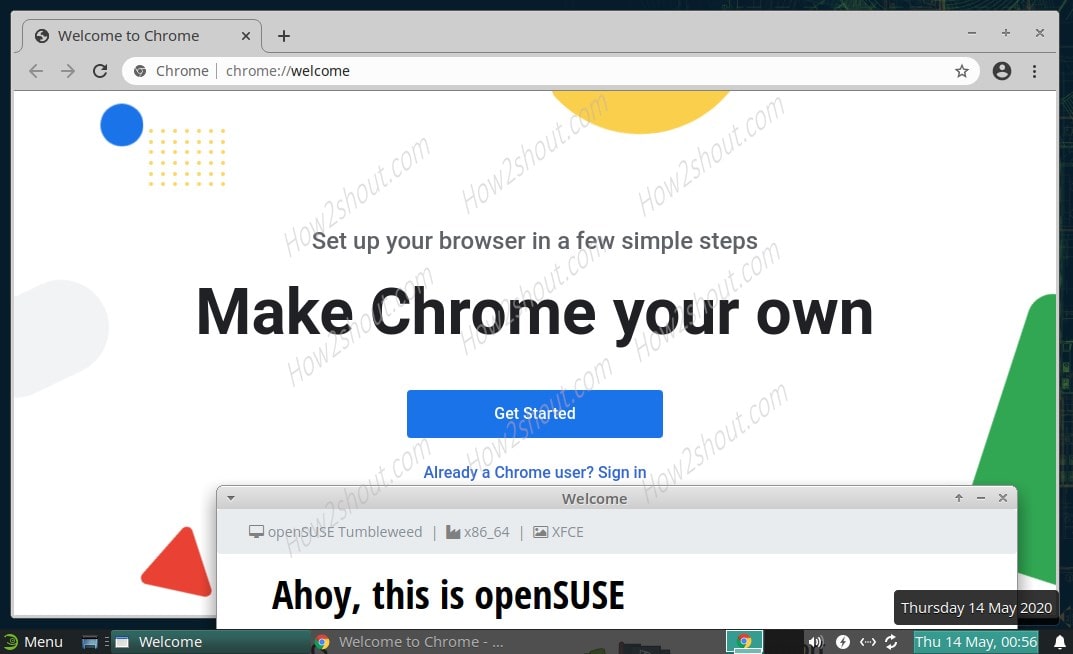
グラフィカルユーザーインターフェイスを使用してChromeをインストールする
- 第二の方法は、openSUSEにリポジトリを追加し その後、単にに行きますGoogle.com/chrome.
- ダウンロードボタンをクリックします。
- RPM packages64-bitオプションを選択し、Accept and installをクリックします。
- デフォルトでYAST2ソフトウェアマネージャでパッケージを開き、そのようにしてOKボタンをクリックするように求められます。
- ダウンロード後、YAST2ソフトウェアマネージャが開き、ユーザパスワードの入力を求められます。
- マネージャーがインストールの概要を表示し、Acceptボタンを押します。
- 数分待つと、Chromeがシステム上に表示されます。

Linux用のChromeをダウンロード

をインストールしますyast2software managerを選択してchromeをインストールします

ユーザーパスワードを入力します

Googleブラウザの自動GUIインストールに同意する

のインストールに成功しました。 tumbleweed and leap
だから、これはOpenSUSEのChromeインストールに関する簡単なチュートリアルでした。 単にあなたのコマンド端末タイプで:
sudo zypper install chromium
その他のLinuxチュートリアル:
- OpenSUSEにVirtualboxをインストールするTumbleweed&Leap
- Virtualboxを使用せずにWindows10でDebian Linuxサーバーを取得する